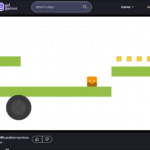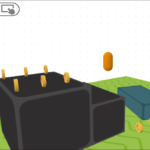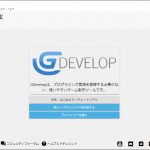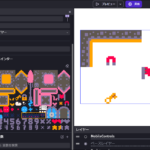今回は、[イベントで使用できる機能]を解説していきたいと思います。
これから紹介する機能を知っていると、イベントの作成や設定の変更が簡単になります。
「座標」
まず、基本的な機能として「座標」があります。
これは、「シーン」に配置したオブジェクトなどの場所を示す数値のことです。
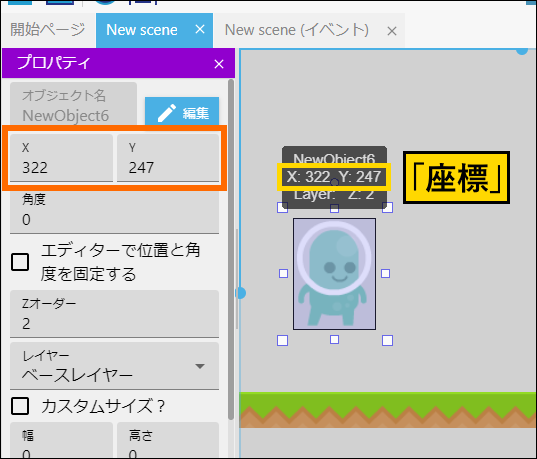
「GDevelop」では[x座標]と[y座標]があります。
「シーン」の横方向の位置を[x座標]、縦方向の位置を[y座標]と表記しています。
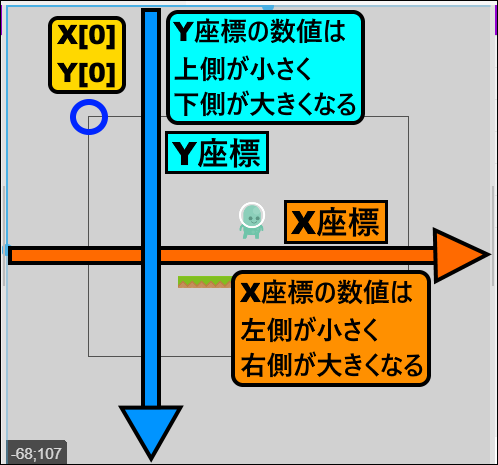
「シーン」の左下には、マウスカーソルがある場所の座標が表示されます。
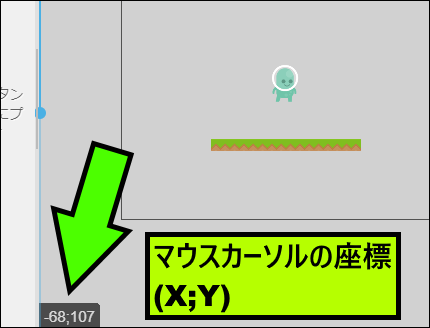
また、「角度」という機能もあります。
「角度」を変更すると、オブジェクトの向きを変更することができます。
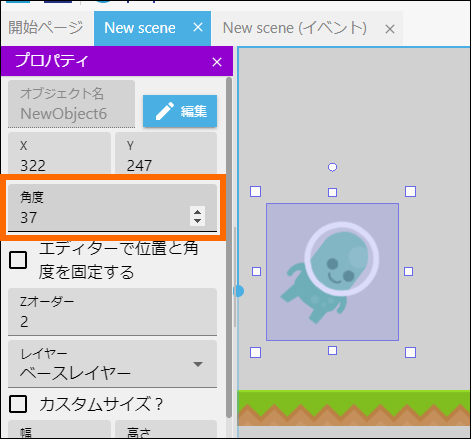
下の画像のように、角度は右側の[0°]から始まり、時計回りに数値が大きくなっていきます。
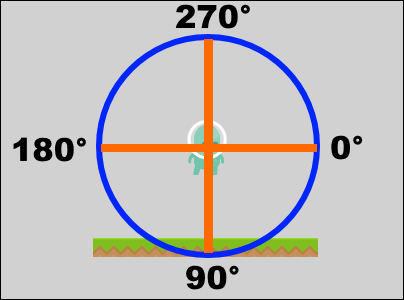
「座標」「角度」には、通常の数値だけでなく[-(マイナス)]の数値も入力できます。
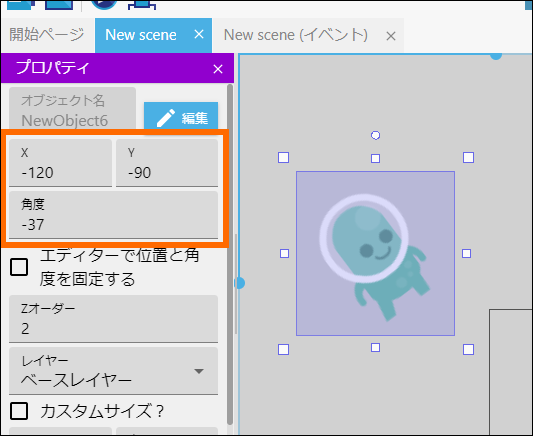
「フォース」
イベントでは、オブジェクトに「フォース」を設定することができます。
「フォース」とは、オブジェクトを押す機能のことで、分かりやすい言い方に変えると[○歩進む]のような機能です。
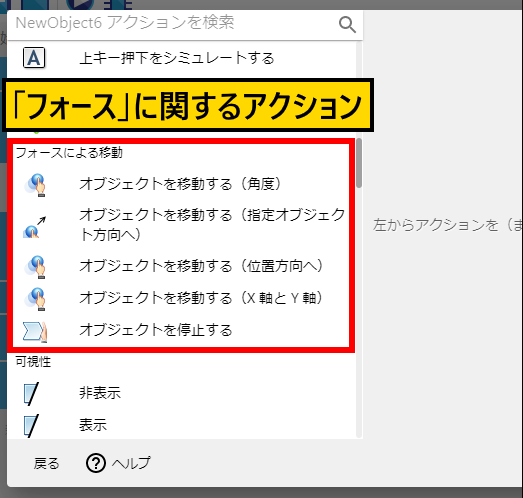
例えば、アクションにある「オブジェクトを移動する(位置方向へ)」を使用すれば、
指定した座標までオブジェクトが移動します。
また、[速度]や[動作方法]を指定することもできます。
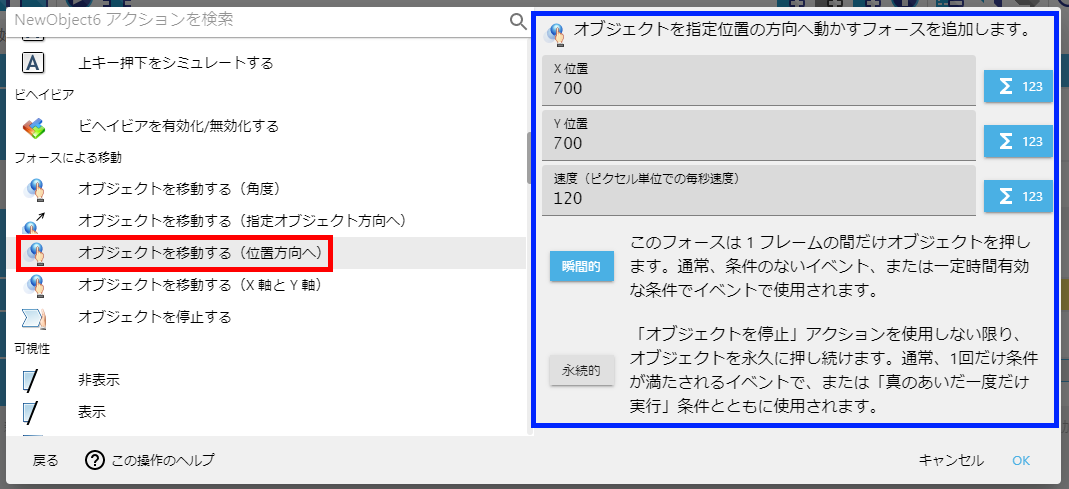
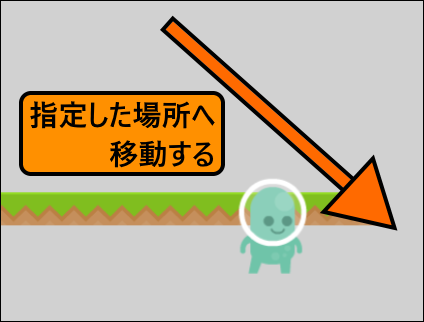
「変数」
「変数」は、数値・文字などの[データ]を一時的に保管できる機能です。
保管された[データ]は、イベントを使用すればゲーム中でも自由に作成・変更できます。

GDevelopには、3種類の「変数」が用意されていて、専用の設定画面で管理することもできます。
それぞれの変数は、[使用できる範囲]や[オススメの使い方]などが異なります。
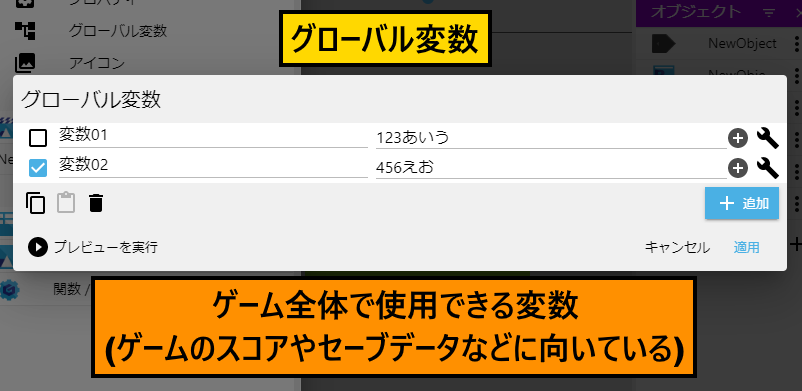
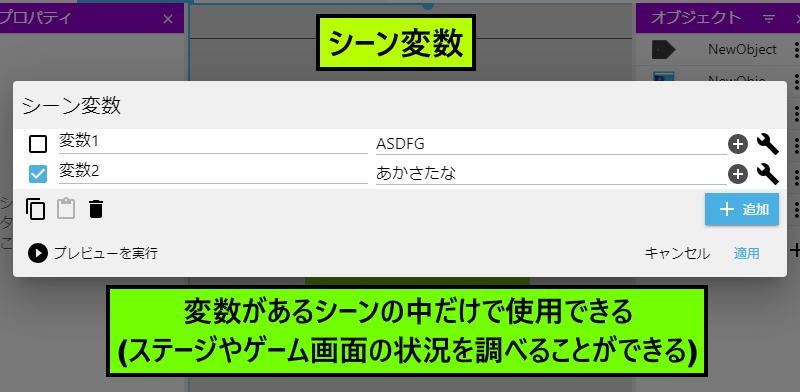
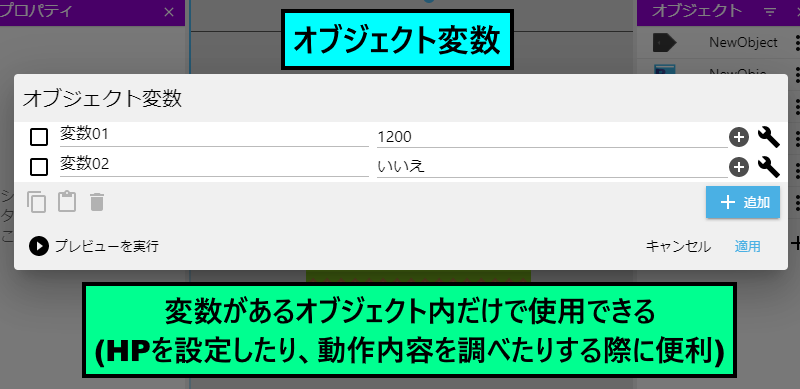
「インベントリ」
GDevelopには「インベントリ」という、この手のゲーム制作ツールでは珍しい機能があります。
この機能では、[アイテム]という名前のデータを保管することができます。

イベントを使用すれば、「インベントリ」に[アイテム]を追加・装備・削除できます。
「インベントリ」や[アイテム]の名前を入力する時は、
名前の前後に[“(ダブルクォーテーション)]が必要なので注意しましょう。
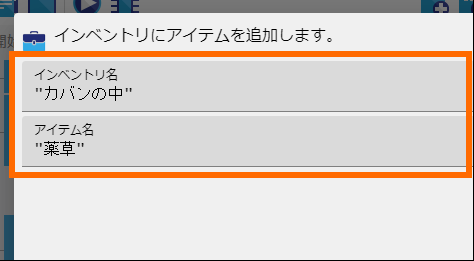

また、同じアイテムの所持数を制限したり、
特定のアイテムを所持・装備した時の条件を設定したりできます。
ただし、インベントリ内のアイテムをゲーム画面に表示することはできないので、
他のイベントを使用して表示する必要があります。

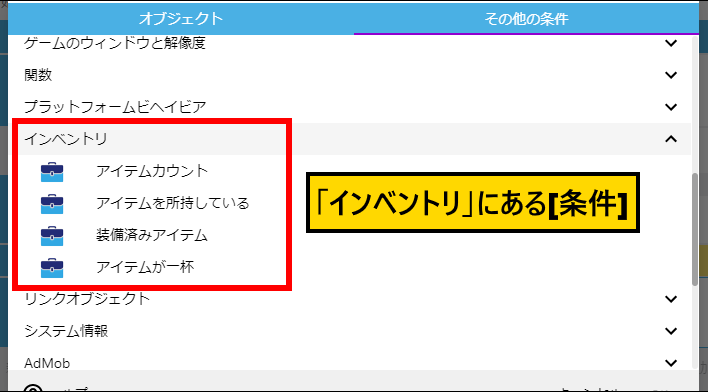
次回
今回は、[イベントで使用できる機能]の解説をしました。
この記事では、基本的なシステムや一部の特殊な機能を紹介しましたが、
他にもイベントの作成に便利な機能があるので、
ゲーム制作に慣れてきたら、ぜひ利用してみると良いでしょう。
次回は、「ゲームの公開方法」の解説をしていきます。